Kā pilnībā bloķēt Microsoft Edge operētājsistēmā Windows 10: - Kad Microsoft izlaida Windows 10, Microsoft Edge aizstāja Internet Explorer, kas bija noklusējuma pārlūks iepriekšējās Windows versijās. Tā kā to ir izstrādājusi Microsoft, viņi pēc noklusējuma liek lietotājiem izmantot Edge. Kortana, personīgais asistents izmanto Edge kā noklusējuma pārlūku, lai meklētu lietas tiešsaistē. Bet tādas pārlūkprogrammas kā Chrome un Firefox ir ieguvušas ļoti lielu fanu kopienu, pateicoties šajās pārlūkprogrammās aprīkotajām papildu funkcijām. Arī šo pārlūkprogrammu priekšzīmīgā lietotāja pieredze piesaista lietotājus. Tik daudzi lietotāji vēlas atbrīvoties no Edge vai vēlas to pilnībā bloķēt. Noklusējuma pārlūku mēs varam mainīt no iestatījumiem. Bet pēc katra Windows atjaunināšanas iestatījumi tiek atgriezti un atkal Edge kļūst par noklusējuma pārlūku. Šajā situācijā mēs varam izmantot vieglu, bet efektīvu lietojumprogrammu, ko sauc Malu bloķēšana. Lasiet tālāk, lai uzzinātu, kā to izdarīt bloķēt Microsoft Edge operētājsistēmā Windows 10.
Lasiet arī:Kā nomainīt noklusējuma meklētājprogrammu no Bing uz Google sistēmā Windows 10
1. SOLIS
- Piesardzības nolūkos pirms Edge pārlūka bloķēšanas veiciet dublējumu. Tas būs noderīgi, ja radīsies kāds jautājums.
- Tagad palaidiet Iestatījumi no meklēšanas lodziņa.
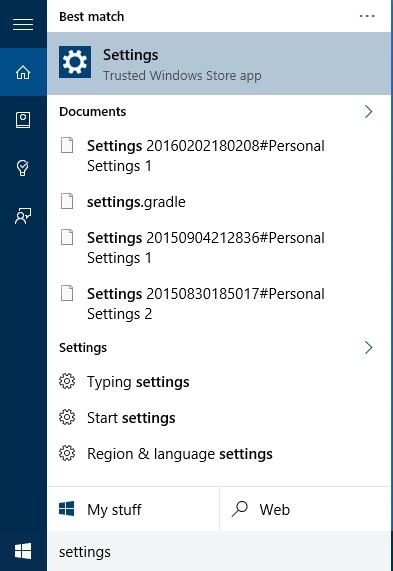
- Klikšķiniet uz Sistēma iestatījumi.
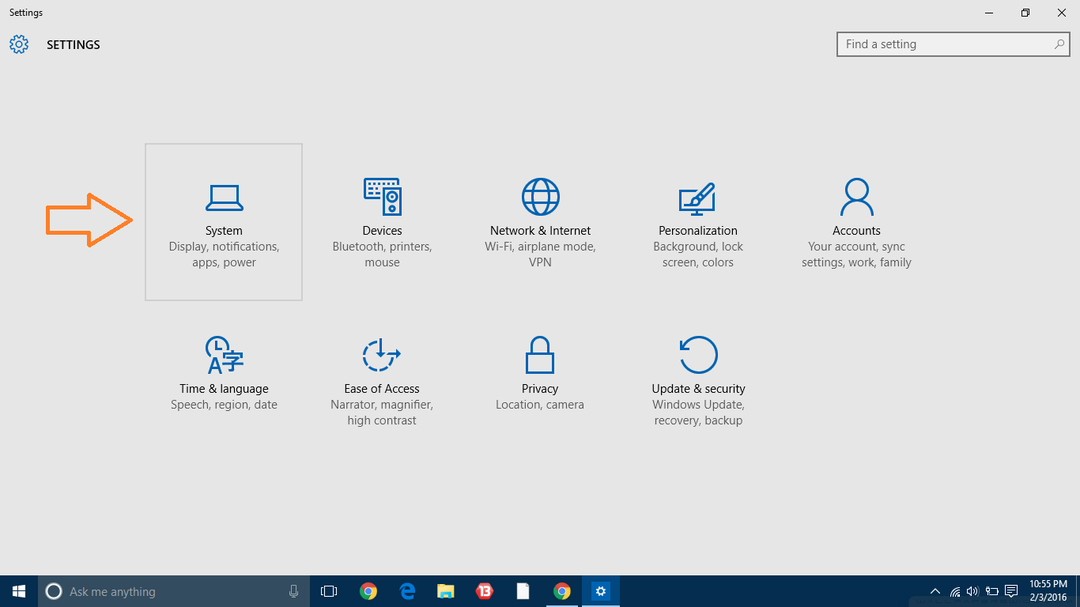
- Klikšķiniet uz Noklusējuma lietotnes un no interneta pārlūks opcija atlasiet jebkuru pārlūku, kuru vēlaties iestatīt kā noklusējumu.
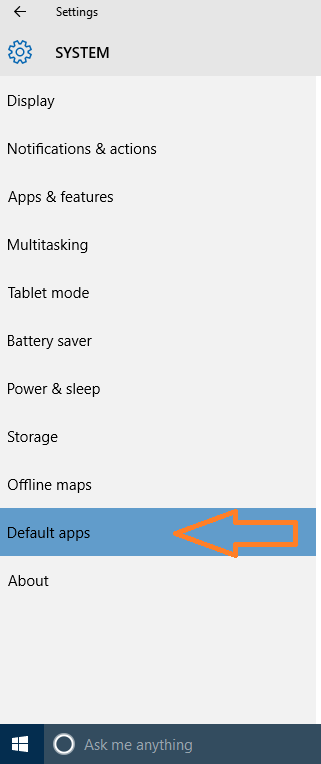
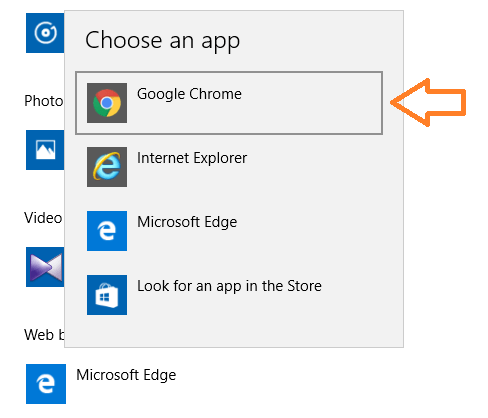
2. SOLIS
- Pēc noklusējuma pārlūka izvēles LejupielādētMalu bloķēšana no oficiālās vietnes Sordum. Jūsu sistēmā tiks lejupielādēts zip fails. Izvelciet zip un veiciet dubultklikšķi uz Edgeblock.exe.
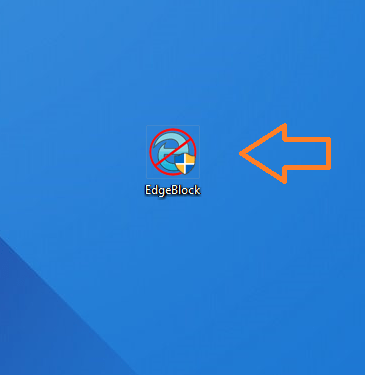
- A Lietotāju piekļuves kontrole tiks parādīts atļaujas logs. Klikšķiniet uz Jā. Tagad Malu bloķēšana atvērsies.
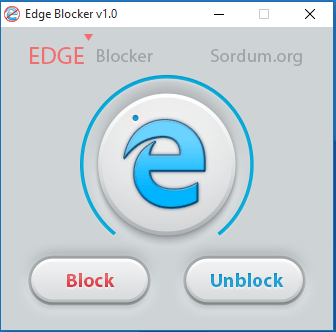
- Klikšķiniet uz Bloķēt poga, lai bloķētu Edge pārlūku. Jā, tas ir viss. Tagad esat veiksmīgi bloķējis Edge pārlūku.
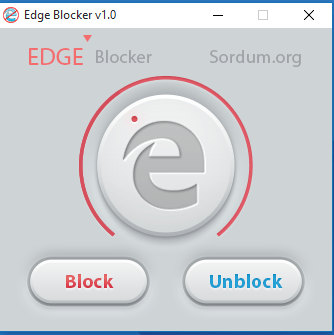
- Ja vēlaties atbloķēt Edge pārlūku, noklikšķiniet uz Atbloķēt pogu.
Tātad, tagad jūs uzzinājāt, kā bloķēt pārlūku Edge operētājsistēmā Windows 10 ar vienkāršu rīku, ko sauc Malu bloķēšana. Šī lietojumprogramma ir lietotājam draudzīga un viegla. Jebkurā brīdī jūs varat viegli atbloķēt Edge pārlūku.


